电脑提示虚拟内存不够,怎么解决?下面小编教大家如何解决电脑虚拟内存不足的问题。

1. 右键单击工具栏,然后单击启动任务管理器。
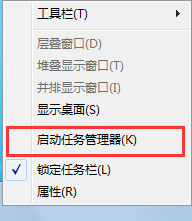
2、在弹出的任务管理器中,点击性能,查看物理内存大小。如图所示,编辑器内存为2G。

3. 右键单击计算机并选择属性。
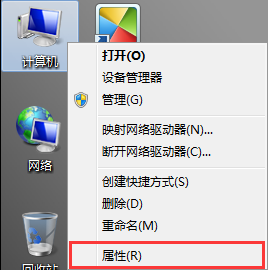
4. 在弹出的窗口中,点击“高级系统设置”。
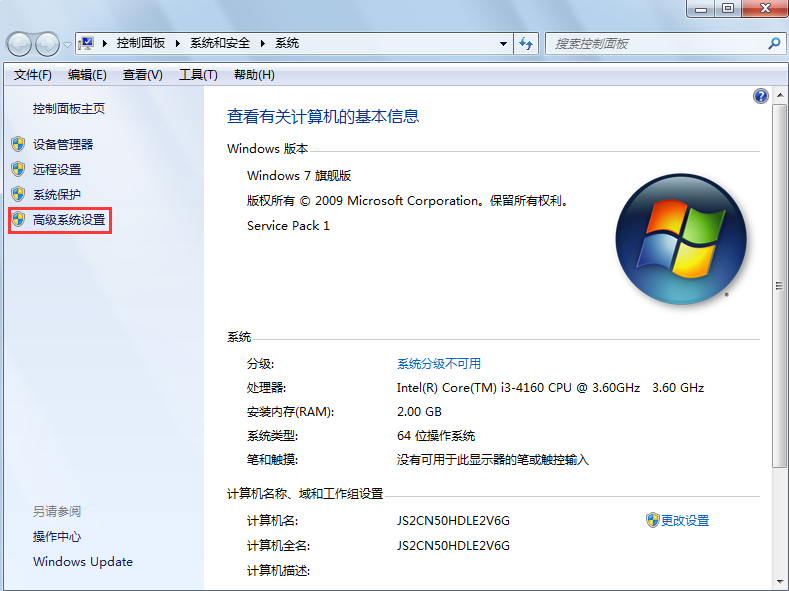
5. 在弹出的选项卡中,选择“高级”下的“性能设置”。
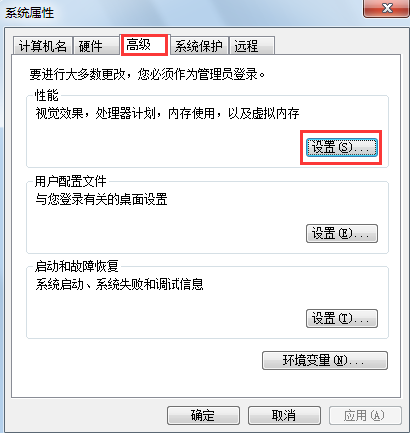
6. 在弹出的性能选项中,选择“高级”下的“虚拟内存更改”。
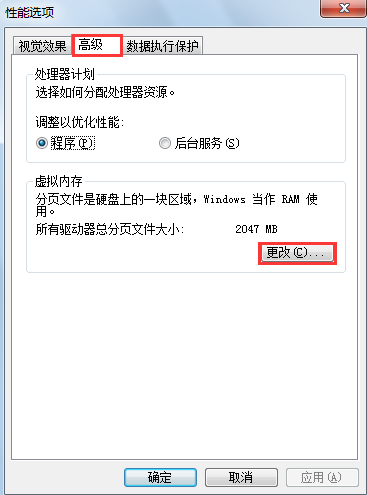
7.将虚拟内存的初始大小和最大值更改为物理内存的1.5和2倍。
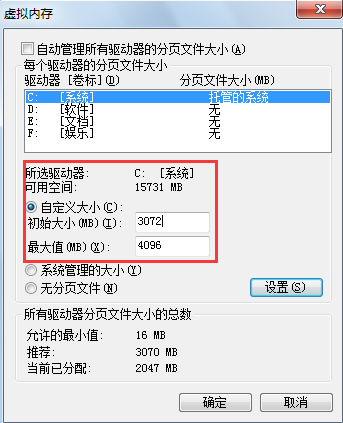
上面小编的物理内存是2G,1G=2048MB,那么虚拟内存的初始大小是3072MB,最大是4096MB。
以上就是小编带来的电脑虚拟内存不足的解决方法。通过以上方法可以解决虚拟内存不足的问题。
分享到: